グラボや無線LANが認識しなくなった時の対処方法 [Ubuntu16.04]
最近まで動作していた無線LANやNVIDIAのグラボが認識しなくなった場合はUbuntuのカーネルが最新版に更新された可能性があります。
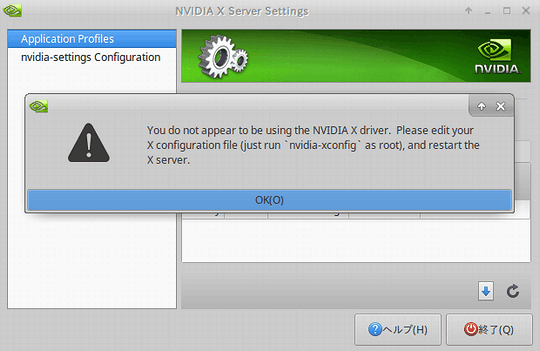
私の例ではカーネルが「4.4.0-130-generic」だとダメで「4.4.0-128-generic」だと無線LAN子機の「WLI-UC-GNME」、NVIDIA(GeForce GTX1080Ti)のドライバ[NVIDIA-Linux-x86_64-390.67]が動作するようでした。
1. 動作するカーネルバージョンを確認する
Ubuntuが起動する前に「ESCキー」を押し続けると、ブートメニューが表示されますので「Advanced options for Ubuntu」を選択します。
インストールされているカーネルの一覧が表示されます。通常は一番上が現在、使用しているカーネルとなります。 そのカーネルではグラボなどが動作しないはずなので、その下の下位バージョンのカーネルを選択します。
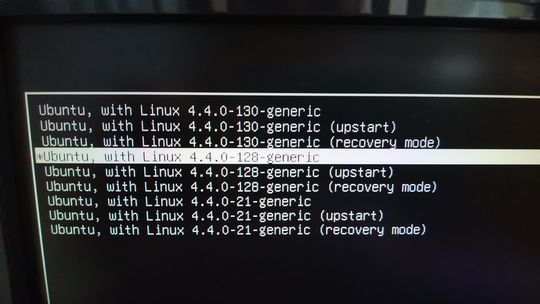
※「upstart」「recovery mode」を除く。
OSが起動されたら、次のコマンドを打ちます。
現在のカーネルが表示されます。このバージョンを覚えていて下さい。
※カーネルを変更してもグラボなどが動作しない場合は、次章のukuuで4.4.0-128-genericをインストール可能です。
2. カーネルを削除する
最新版のカーネルを削除するには「Ubuntu Kernel Update Utility」(ukuu)をインストールします。
sudo apt-get update
sudo apt-get install ukuu
[システム][Ukuu Kernel Update Utility]を起動する。4.4.0.130のインストール済みを選択して「Remove」ボタンで削除する。
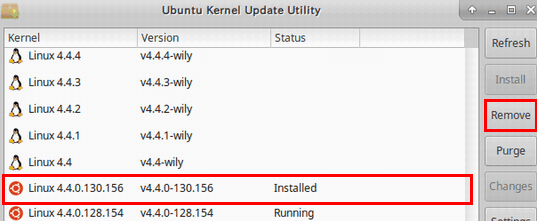
※カーネルを削除したら、OSが起動しなくなる場合があるかも知れませんので、自己責任で操作して下さい。
これで、再起動すればOKです。
3. カーネルを固定する
次のコマンドでカーネルを固定できるようですが、私は実行していません。
というのは「最新版のカーネルを削除すると、以降カーネルが更新されない」らしいです。参考URLを失念してしまいましたが、私は様子を見てみます。
また、ukuuでは定期的に最新版のカーネルをインストールするかのダイアログが表示されます。それを無効にするには「Settings」ボタンを押して、次のチェックをオフにします。
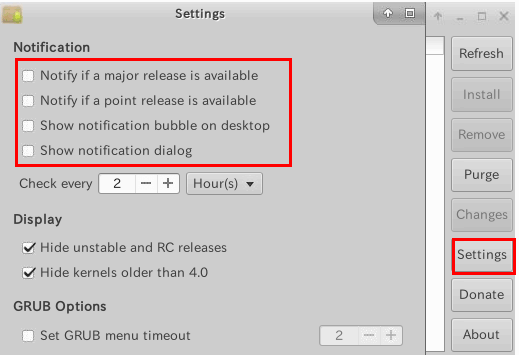
関連記事
プチモンテ ※この記事を書いた人
 | |
 | 💻 ITスキル・経験 サーバー構築からWebアプリケーション開発。IoTをはじめとする電子工作、ロボット、人工知能やスマホ/OSアプリまで分野問わず経験。 画像処理/音声処理/アニメーション、3Dゲーム、会計ソフト、PDF作成/編集、逆アセンブラ、EXE/DLLファイルの書き換えなどのアプリを公開。詳しくは自己紹介へ |
| 🎵 音楽制作 BGMは楽器(音源)さえあれば、何でも制作可能。歌モノは主にロック、バラード、ポップスを制作。歌詞は抒情詩、抒情的な楽曲が多い。楽曲制作は🔰2023年12月中旬 ~ | |











